如何使用导图软件mindmaster上钻显示分支功能?
2017-12-18 11:46
633 查看
亿图思维导图MindMaster是一款出色的免费思维导图工具,具备详细的操作功能。在显示功能方面,MindMaster支持思维导图的聚焦、上钻、显示分支、缩放、整页等功能。本文将介绍上钻和显示分支的功能,这些功能可以帮助使用者暂时隐藏多余的导图内容,而把注意力聚焦在当前主题上。
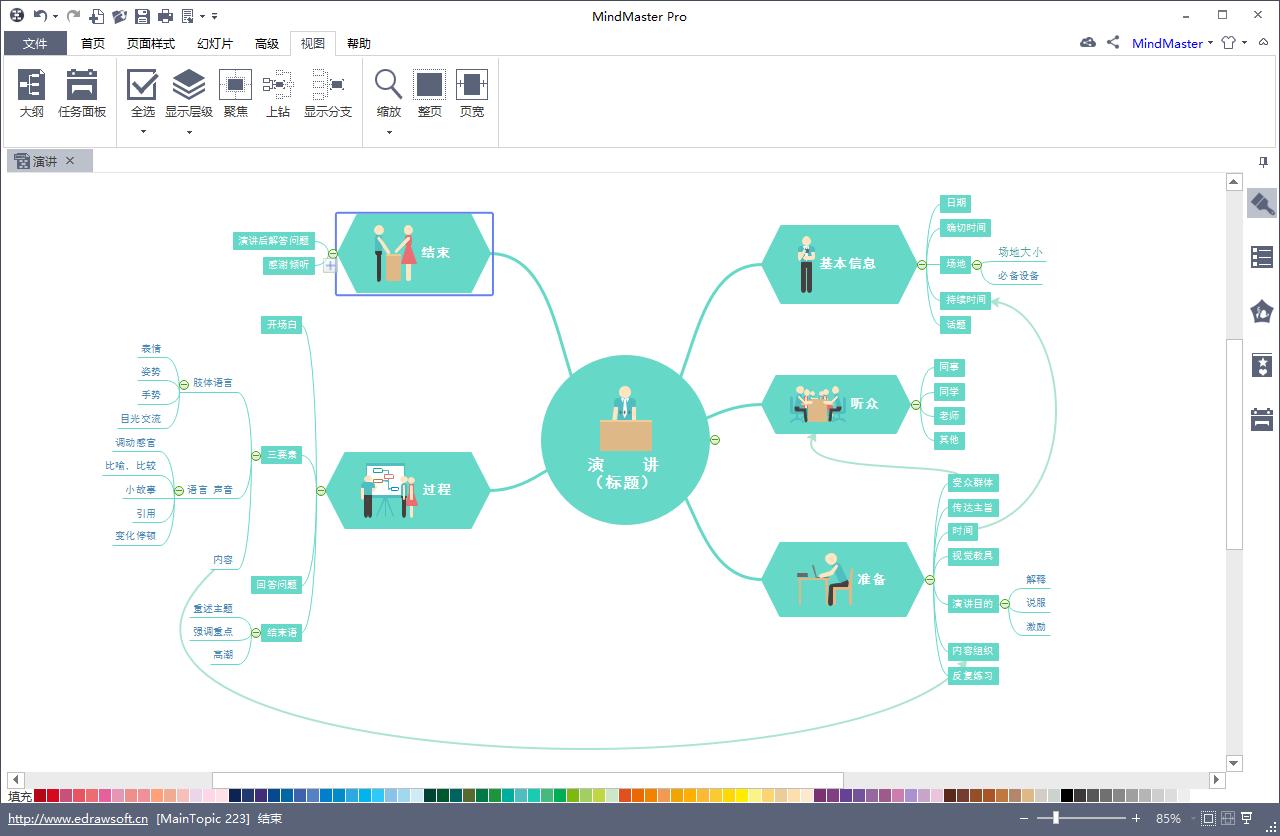
上钻和显示分支功能位于软件顶部功能区-视图中,选择对应的功能,可以产生不同的显示效果。
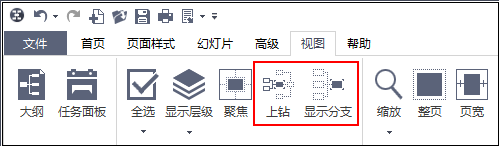
首先,需要选中思维导图中的一个主题(该主题须有子主题),然后选择“上钻”功能。可见该主题以上的内容将被折叠,画布里只显示该主题部分。
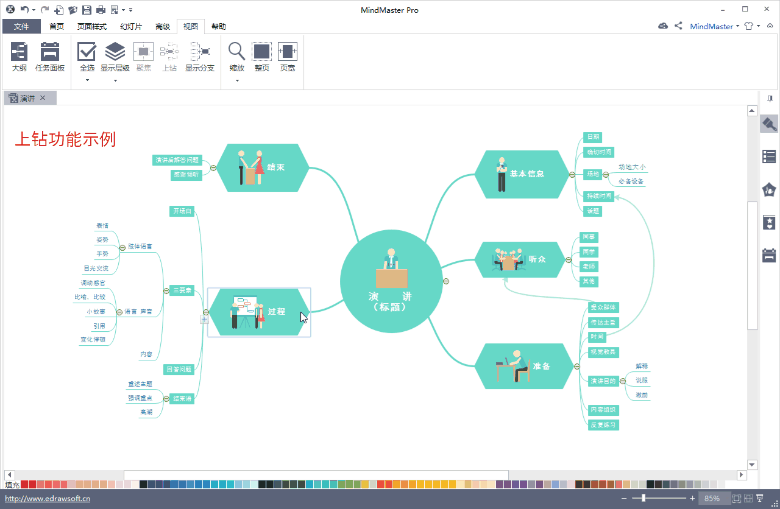
使用“上钻”功能,其他主题被隐藏后,可以点击“绿色箭头”,对原思维导图内容进行恢复。
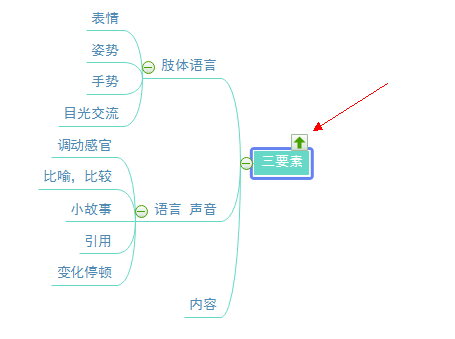
显示分支功能又叫作下钻功能,可以隐藏该主题以下的思维导图部分。操作时,需要提前选中其中一主题,再选择“显示分支”功能。
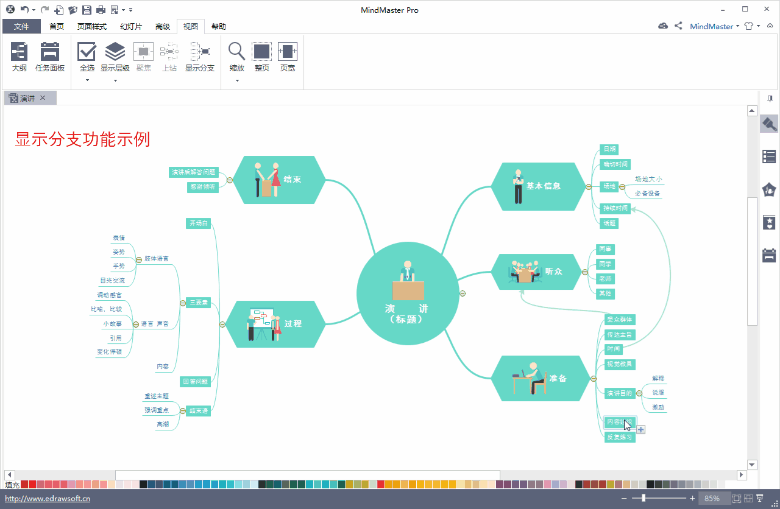
除了可以使用功能区按钮操作外,还可以点击画布中的浮动按钮。例如,点击“-”符号,即可折叠该主题以下内容,起到和“显示分支”同样的作用。
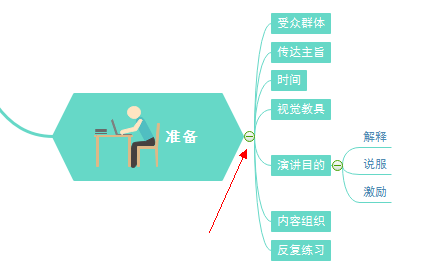
如果您想要查看更多MindMaster思维导图软件的使用技巧,可以进入MindMaster在线教程进行查看。
本文转自:亿图软件 http://www.edrawsoft.cn/mindmaster/tutorial/drill-show-branches/
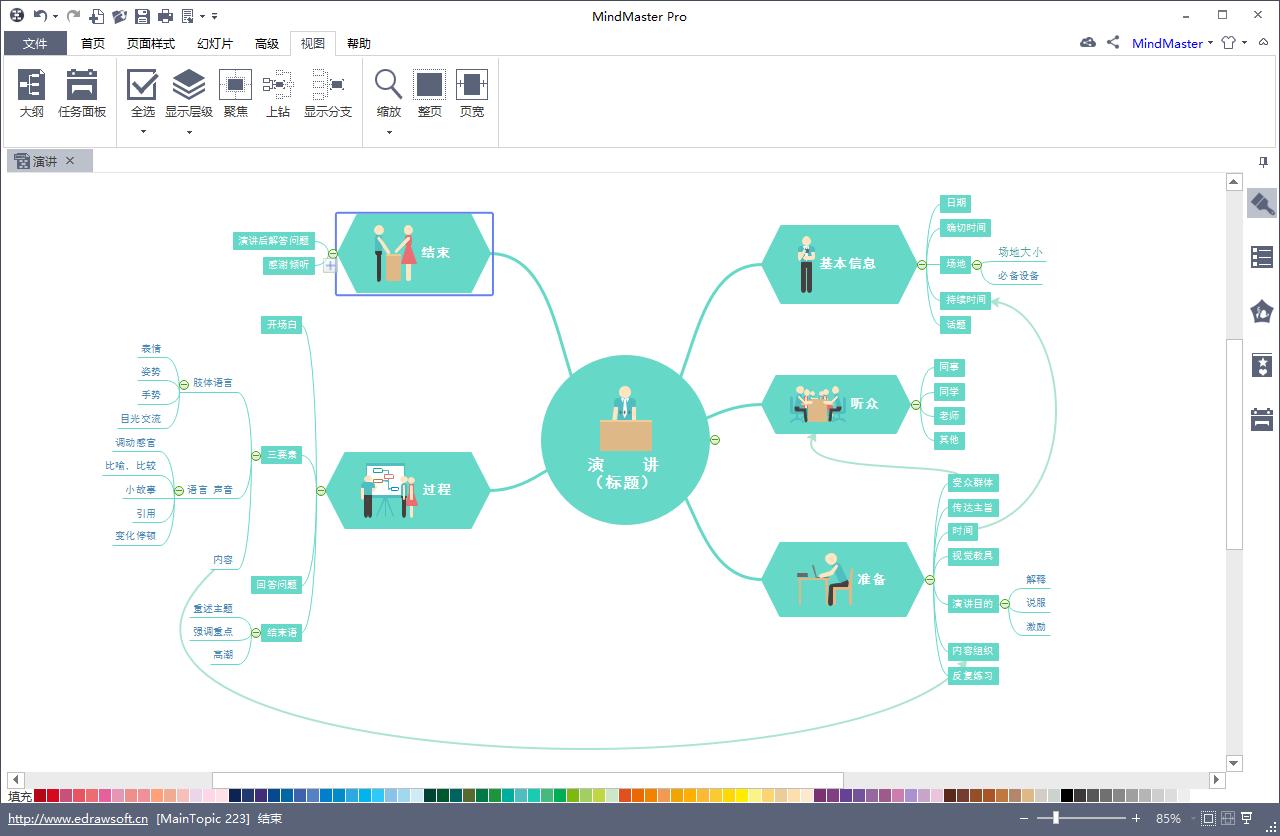
上钻和显示分支功能位于软件顶部功能区-视图中,选择对应的功能,可以产生不同的显示效果。
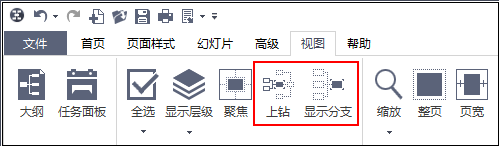
如何使用“上钻”功能
首先,需要选中思维导图中的一个主题(该主题须有子主题),然后选择“上钻”功能。可见该主题以上的内容将被折叠,画布里只显示该主题部分。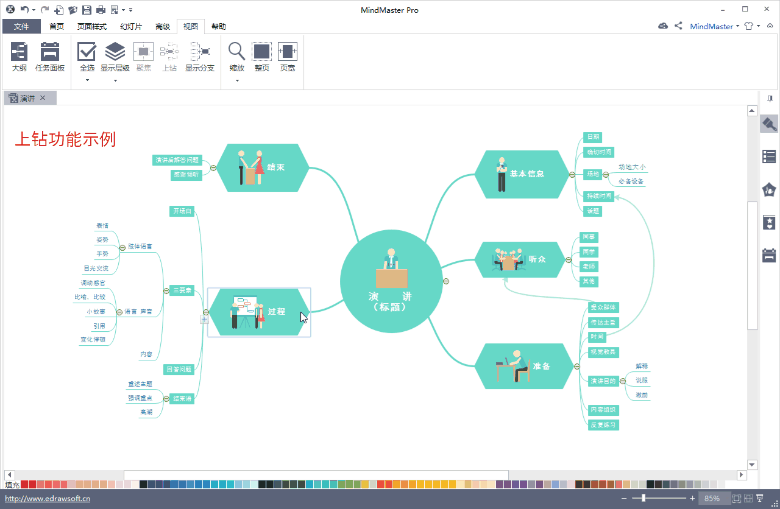
使用“上钻”功能,其他主题被隐藏后,可以点击“绿色箭头”,对原思维导图内容进行恢复。
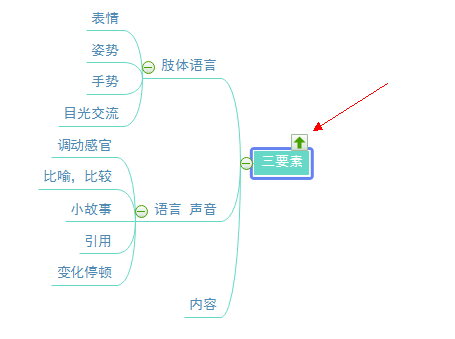
如何使用“显示分支”功能
显示分支功能又叫作下钻功能,可以隐藏该主题以下的思维导图部分。操作时,需要提前选中其中一主题,再选择“显示分支”功能。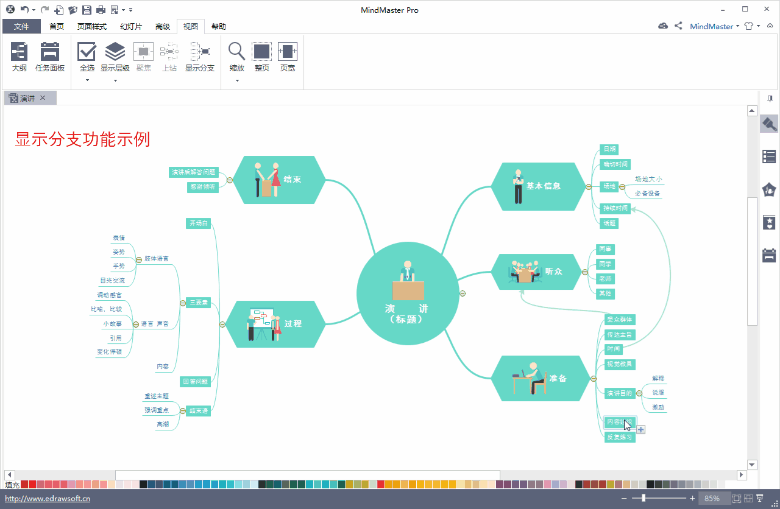
除了可以使用功能区按钮操作外,还可以点击画布中的浮动按钮。例如,点击“-”符号,即可折叠该主题以下内容,起到和“显示分支”同样的作用。
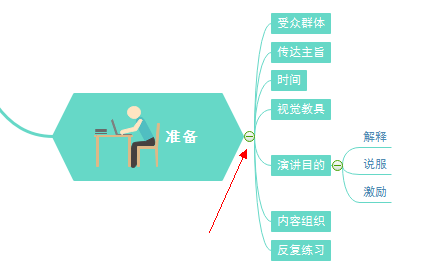
如果您想要查看更多MindMaster思维导图软件的使用技巧,可以进入MindMaster在线教程进行查看。
本文转自:亿图软件 http://www.edrawsoft.cn/mindmaster/tutorial/drill-show-branches/
相关文章推荐
- 如何在无图形界面的操作系统上使用图形界面软件如sublime text,以及显示图形?
- 如何在eclipse中使用分支合并功能
- 如何在eclipse中使用分支合并功能
- 如何通过代码控制软件键盘的显示与隐藏(InputMethodManager 的使用)
- Asp.net如何使用access数据库做profile实现按照区域显示相应语言功能
- android imeAction 的使用(改变软件键盘回车键的功能与显示文字)
- Android显示模块如何使用软件渲染(非硬件加速)
- WinXP系统控制面板中的显示功能如何禁止使用
- 如何通过动态生成Html灵活实现DataGrid分类统计的界面显示功能
- 如何通过动态生成Html灵活实现DataGrid分类统计的界面显示功能
- 使用DetailsView的数据插入功能时,如何初始化参数,如何取得新纪录的主键(主键类型为uniqueidentifier)
- 如何使用QQ的FTP功能?
- 如何在查看PDF文档时使用金山词霸自动取词查询功能
- 如何使用firefox的自动代理配置功能
- 如何使用部署实用工具和配置来简化在服务器之间移动软件包的工作
- 在PB中如何使用软件测试工具rational teamtest
- 如何使用ASP.NET查询和显示Excel数据
- 市面上所有号称"虚拟机","防火墙"的实时监控杀毒软件无一不是使用的IFSHOOK技术.但是同时也有一些朋友不断写MAIL给我打听如何实现读写的监控.下面给出用VTOOLSD写的代码.也就是所有实时杀毒软件的奥秘.同时,很多拦截文件操作的软件,例如对目录加
- 如何使用 ASP.NET查询和显示 Excel 数据
- 如何使用 ASP.NET、ADO.NET 和 Visual C# .NET 查询和显示 Excel 数据
